vscode が C/C++ プログラムをコンパイルして実行する方法

安装微软C/C++插件
在VS Code的扩展图标里搜索c++,安装C/C++插件并重载VS Code

重启VS Code之后,打开一个含c/c++源码的文件夹,VS Code将会创建一个名为.vscode的子文件夹用于存放配置文件。
安装MinGW
去官网下载安装器,安装好后选择需要安装的工具:
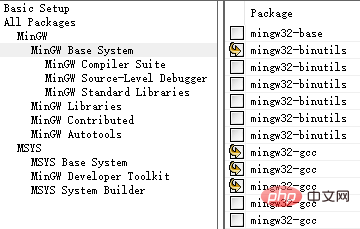
选择好之后应用更改:
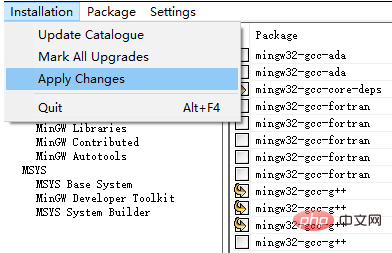
然后修改系统的环境变量,将可执行文件目录加入到Path中:
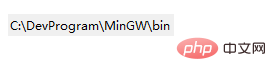
智能提示
为实现代码补全,需要创建一个c_cpp_properties.json文件。新建一个hello.c,输入:
#include <stdio.h>
int main(void)
{
printf("hello");
getchar();
return 0;
}VS Code会提示找不到头文件,点击错误处的小灯泡,编辑包含路径
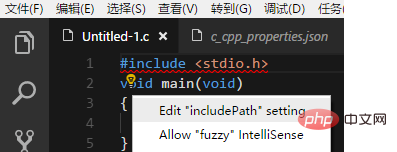
在c_cpp_properties.json中修改Win32下的路径设置
"browse": {
"path": [
"${workspaceRoot}",
"C:\\DevProgram\\MinGW\\lib\\gcc\\mingw32\\6.3.0\\include\\c++"
],
"limitSymbolsToIncludedHeaders": true,
"databaseFilename": ""
}返回编辑器,点击小灯泡,将头文件所在目录添加到包含路径中
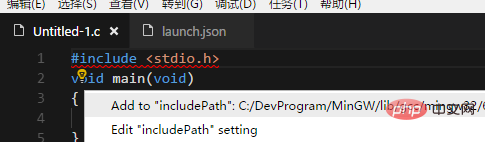
构建程序
构建程序需要创建一个tasks.json文件,点击任务->配置任务:
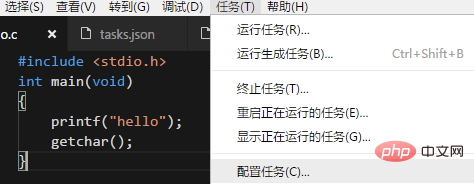
在弹出的选项中选择Others,然后修改tasks.json
{
"version": "2.0.0",
"tasks": [
{
"taskName": "build hello",
"type": "shell",
"command": "g++",
"args": [
"-g", "hello.c"
],
"group": {
"kind": "build",
"isDefault": true
}
}
]
}调试代码
调试代码需要创建一个launch.json文件,点击调试栏的齿轮图标
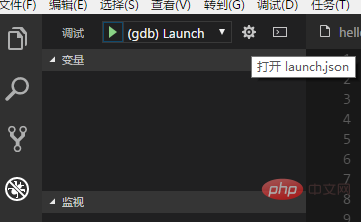
修改launch.json
{
"version": "0.2.0",
"configurations": [
{
"name": "(gdb) Launch",
"type": "cppdbg",
"request": "launch",
"program": "${workspaceFolder}/a.exe",
"args": [],
"stopAtEntry": false,
"cwd": "${workspaceFolder}",
"environment": [],
"externalConsole": true,
"MIMode": "gdb",
"miDebuggerPath": "C:\\DevProgram\\MinGW\\bin\\gdb.exe",
"setupCommands": [
{
"description": "Enable pretty-printing for gdb",
"text": "-enable-pretty-printing",
"ignoreFailures": true
}
],
"preLaunchTask": "build hello"
}
]
}调试运行
返回编辑器,设置断点,按F5开始调试
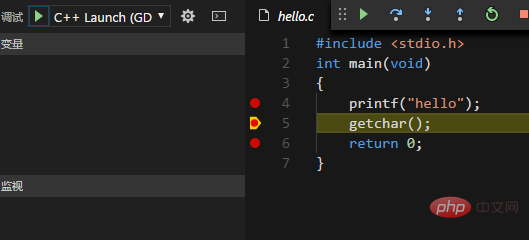
相关文章教程推荐:vscode教程
以上がvscode が C/C++ プログラムをコンパイルして実行する方法の詳細内容です。詳細については、PHP 中国語 Web サイトの他の関連記事を参照してください。

ホットAIツール

Undresser.AI Undress
リアルなヌード写真を作成する AI 搭載アプリ

AI Clothes Remover
写真から衣服を削除するオンライン AI ツール。

Undress AI Tool
脱衣画像を無料で

Clothoff.io
AI衣類リムーバー

AI Hentai Generator
AIヘンタイを無料で生成します。

人気の記事

ホットツール

メモ帳++7.3.1
使いやすく無料のコードエディター

SublimeText3 中国語版
中国語版、とても使いやすい

ゼンドスタジオ 13.0.1
強力な PHP 統合開発環境

ドリームウィーバー CS6
ビジュアル Web 開発ツール

SublimeText3 Mac版
神レベルのコード編集ソフト(SublimeText3)

ホットトピック
 7469
7469
 15
15
 1376
1376
 52
52
 77
77
 11
11
 19
19
 29
29
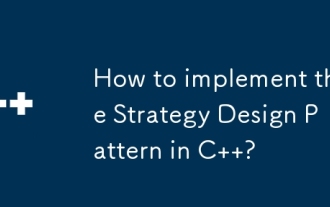 C++ で戦略デザイン パターンを実装するにはどうすればよいですか?
Jun 06, 2024 pm 04:16 PM
C++ で戦略デザイン パターンを実装するにはどうすればよいですか?
Jun 06, 2024 pm 04:16 PM
C++ でストラテジ パターンを実装する手順は次のとおりです。ストラテジ インターフェイスを定義し、実行する必要があるメソッドを宣言します。特定の戦略クラスを作成し、それぞれインターフェイスを実装し、さまざまなアルゴリズムを提供します。コンテキスト クラスを使用して、具体的な戦略クラスへの参照を保持し、それを通じて操作を実行します。
 PHP 開発用に Visual Studio Code (VS Code) をセットアップする方法
Dec 20, 2024 am 11:31 AM
PHP 開発用に Visual Studio Code (VS Code) をセットアップする方法
Dec 20, 2024 am 11:31 AM
Visual Studio Code (VS Code とも呼ばれる) は、すべての主要なオペレーティング システムで利用できる無料のソース コード エディター (統合開発環境 (IDE)) です。 多くのプログラミング言語の拡張機能の大規模なコレクションを備えた VS Code は、
 VSCode フロントエンド開発の新時代: 強く推奨される 12 の AI コード アシスタント
Jun 11, 2024 pm 07:47 PM
VSCode フロントエンド開発の新時代: 強く推奨される 12 の AI コード アシスタント
Jun 11, 2024 pm 07:47 PM
フロントエンド開発の世界では、VSCode はその強力な機能と豊富なプラグイン エコシステムにより、数多くの開発者に選ばれるツールとなっています。近年、人工知能技術の急速な発展に伴い、VSCode 上の AI コード アシスタントが登場し、開発者のコーディング効率が大幅に向上しました。 VSCode 上の AI コード アシスタントは雨後のキノコのように出現し、開発者のコーディング効率を大幅に向上させました。人工知能テクノロジーを使用してコードをインテリジェントに分析し、正確なコード補完、自動エラー修正、文法チェックなどの機能を提供することで、コーディング プロセス中の開発者のエラーや退屈な手作業を大幅に削減します。今日は、プログラミングの旅に役立つ 12 個の VSCode フロントエンド開発 AI コード アシスタントをお勧めします。
 Docker環境にPECLを使用して拡張機能をインストールするときにエラーが発生するのはなぜですか?それを解決する方法は?
Apr 01, 2025 pm 03:06 PM
Docker環境にPECLを使用して拡張機能をインストールするときにエラーが発生するのはなぜですか?それを解決する方法は?
Apr 01, 2025 pm 03:06 PM
エラーの原因とソリューションPECLを使用してDocker環境に拡張機能をインストールする場合、Docker環境を使用するときに、いくつかの頭痛に遭遇します...
 C文字列におけるcharの役割は何ですか
Apr 03, 2025 pm 03:15 PM
C文字列におけるcharの役割は何ですか
Apr 03, 2025 pm 03:15 PM
Cでは、文字列でCharタイプが使用されます。1。単一の文字を保存します。 2。配列を使用して文字列を表し、ヌルターミネーターで終了します。 3。文字列操作関数を介して動作します。 4.キーボードから文字列を読み取りまたは出力します。
 マルチスレッドをC言語で実装する4つの方法
Apr 03, 2025 pm 03:00 PM
マルチスレッドをC言語で実装する4つの方法
Apr 03, 2025 pm 03:00 PM
言語のマルチスレッドは、プログラムの効率を大幅に改善できます。 C言語でマルチスレッドを実装する4つの主な方法があります。独立したプロセスを作成します。独立して実行される複数のプロセスを作成します。各プロセスには独自のメモリスペースがあります。擬似マルチスレッド:同じメモリ空間を共有して交互に実行するプロセスで複数の実行ストリームを作成します。マルチスレッドライブラリ:pthreadsなどのマルチスレッドライブラリを使用して、スレッドを作成および管理し、リッチスレッド操作機能を提供します。 Coroutine:タスクを小さなサブタスクに分割し、順番に実行する軽量のマルチスレッド実装。
 c-subscript 3 subscript 5 c-subscript 3 subscript 5アルゴリズムチュートリアルを計算する方法
Apr 03, 2025 pm 10:33 PM
c-subscript 3 subscript 5 c-subscript 3 subscript 5アルゴリズムチュートリアルを計算する方法
Apr 03, 2025 pm 10:33 PM
C35の計算は、本質的に組み合わせ数学であり、5つの要素のうち3つから選択された組み合わせの数を表します。計算式はC53 = 5です! /(3! * 2!)。これは、ループで直接計算して効率を向上させ、オーバーフローを避けることができます。さらに、組み合わせの性質を理解し、効率的な計算方法をマスターすることは、確率統計、暗号化、アルゴリズム設計などの分野で多くの問題を解決するために重要です。
 Golang Generic Function Typeの制約がVSCodeで自動的に削除されるという問題を解決する方法は?
Apr 02, 2025 pm 02:15 PM
Golang Generic Function Typeの制約がVSCodeで自動的に削除されるという問題を解決する方法は?
Apr 02, 2025 pm 02:15 PM
VSCODEユーザーのGolang Generic Function Typeの制約の自動削除は、VSCODEを使用してGolangコードを書くときに奇妙な問題に遭遇する可能性があります。いつ...




